Extraktionsanweisungen unten
- Um die EXE-Datei auszuwählen, haben Sie zwei Möglichkeiten:
- Klicken Sie auf „EXE-Datei zum Öffnen auswählen“, um das Dateiauswahlmenü zu öffnen
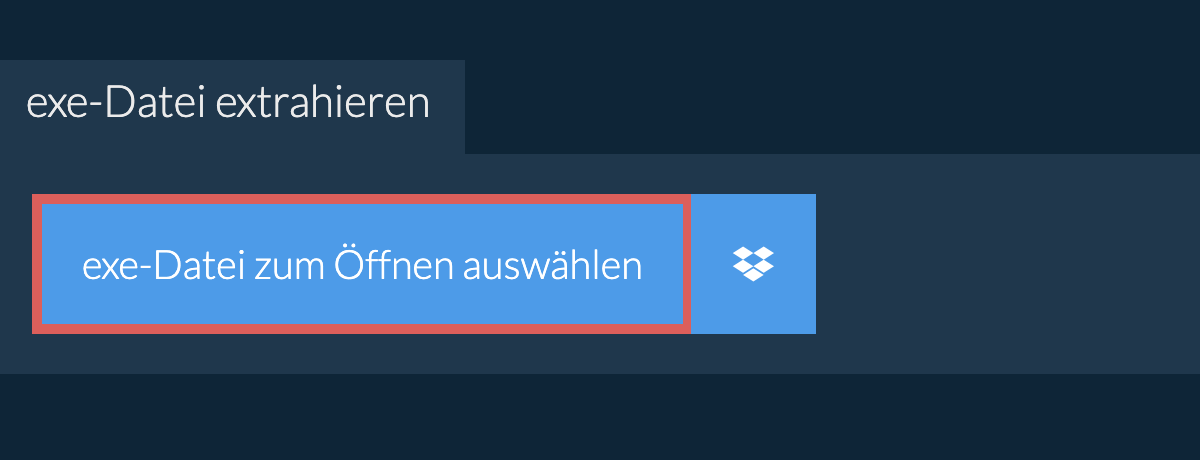
- Ziehen Sie die EXE-Datei per Drag & Drop direkt auf ezyZip
Klicken Sie auf „EXE-Datei zum Öffnen auswählen“, um das Dateiauswahlmenü zu öffnen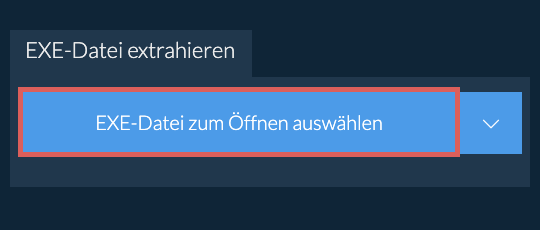
Es beginnt mit der Dateiextraktion und listet nach Abschluss den Inhalt der EXE-Datei auf. - Klicken Sie auf die grüne Schaltfläche „Speichern“ der einzelnen Dateien, um sie auf Ihrem lokalen Laufwerk zu speichern.
- OPTIONAL: Klicken Sie auf die blaue Schaltfläche "Vorschau", um sie direkt im Browser zu öffnen. Diese Option ist nur für einige Dateitypen verfügbar.
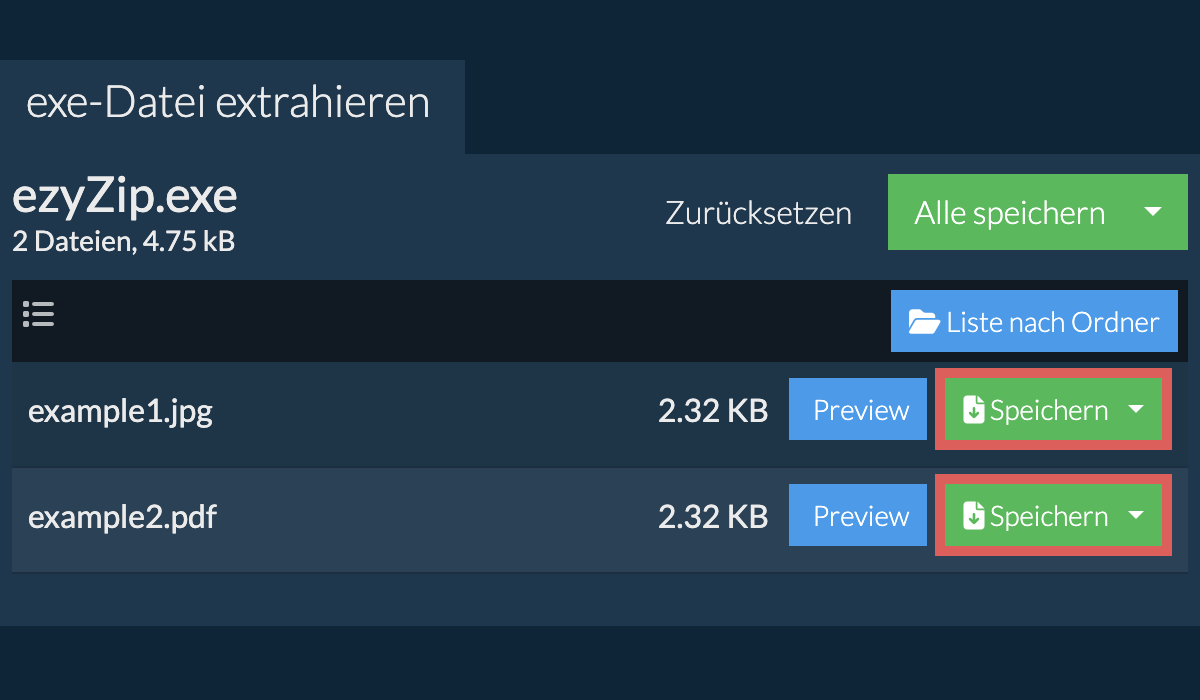
- Scrollen Sie zum Ende der Dateiliste und klicken Sie auf "Alle speichern". Wenn die Schaltfläche deaktiviert ist, bedeutet dies, dass Ihr Browser diese Funktion nicht unterstützt oder sie nicht aktiviert ist.
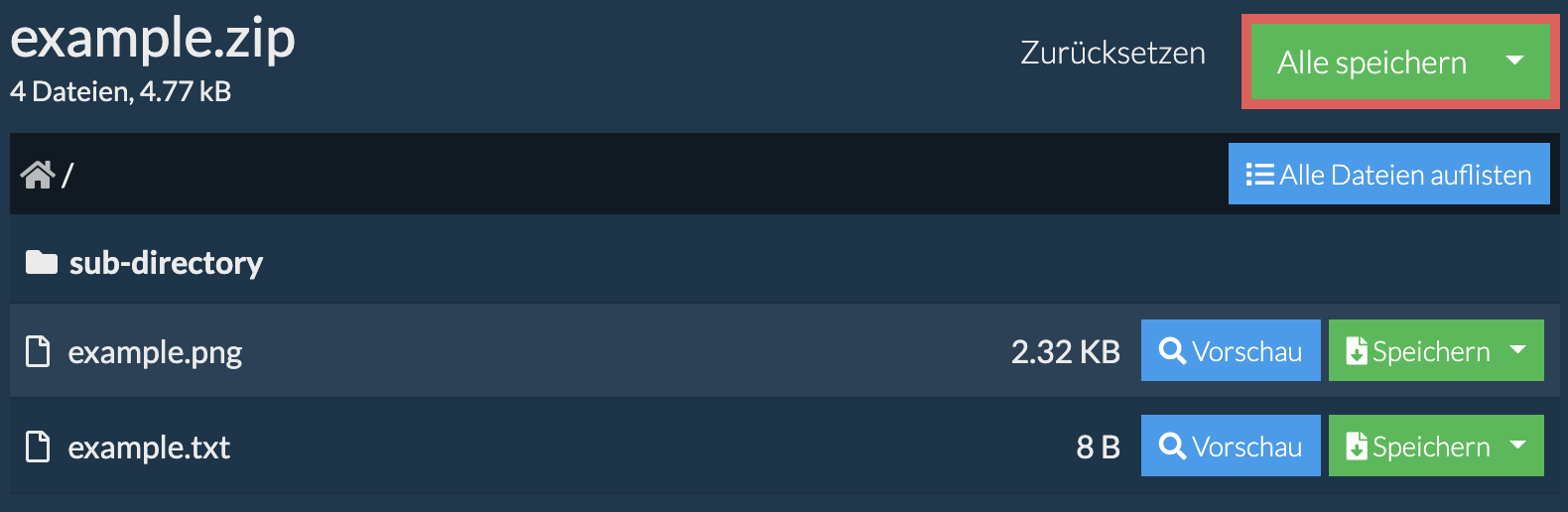
- Wählen Sie einen leeren Ordner, in den Sie die Dateien extrahieren möchten. Bitte beachten Sie: Wenn Sie bereits Dateien mit dem gleichen Namen haben, ezyZip WIRD DIESE ÜBERSCHREIBEN.
- Nachdem Sie den Ordner ausgewählt haben, fragt der Browser nach der Erlaubnis, auf ihn zuzugreifen. Klicken Sie auf "Dateien anzeigen" gefolgt von "Änderungen speichern".
- Es beginnt dann mit dem Speichern von Dateien und Unterordnern in das von Ihnen angegebene Ziel

- Navigieren Sie zum übergeordneten Ordner innerhalb des EXE-Archivs
- Klicken Sie auf die Schaltfläche "Speichern" in der Zeile des Unterordners, den Sie extrahieren möchten
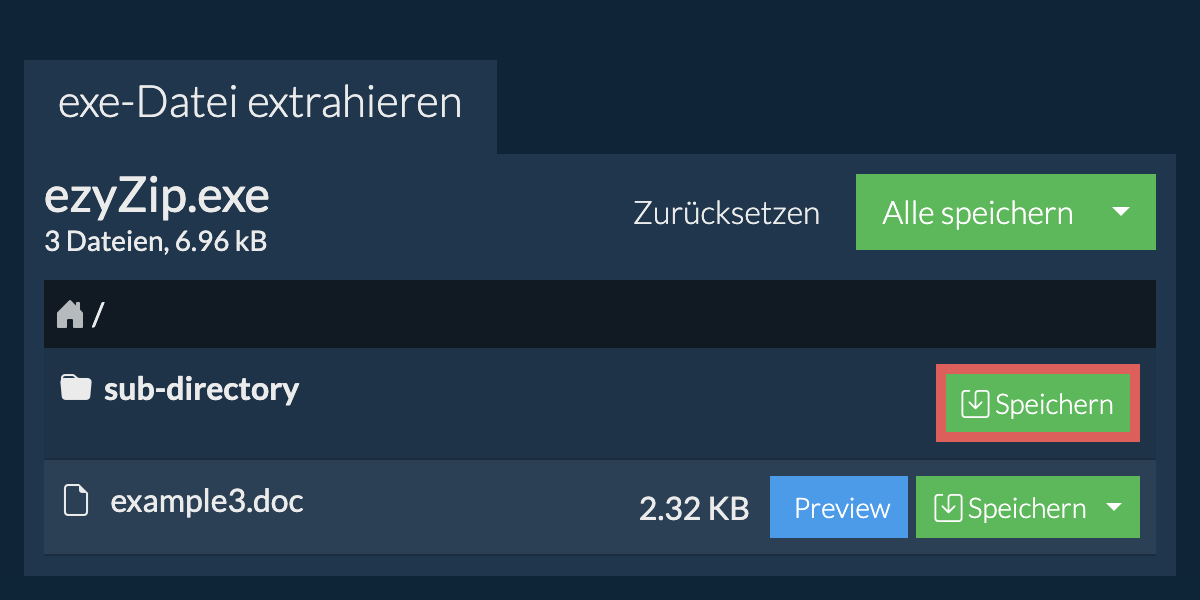
- Alle Dateien und Ordner aus diesem Unterordner werden an Ihrem gewählten Zielort gespeichert.
Bitte beachten Sie: Diese Funktion ist derzeit nur in unterstützten Browsern wie Chrome und Edge verfügbar.
- Klicken Sie auf das Dropbox-Logo () in der Schaltfläche zum auswählen der EXE-Datei.

- Die Dateiauswahl von Dropbox wird angezeigt. Beim ersten Mal müssen Sie den Zugriff auf ezyZip autorisieren.
- Sobald Sie die EXE-Datei ausgewählt haben, wird sie in Ihren Browser heruntergeladen und der Inhalt angezeigt.
- Um Dateien in Dropbox zu speichern, klicken Sie auf das Dropdown-Menü "Dropbox" unter den Schaltflächen "Speichern" oder "Alle speichern". Sie müssen Dropbox beim ersten Mal für ezyZip autorisieren.
Die Dateien werden im Ordner /Apps/ezyZip gespeichert.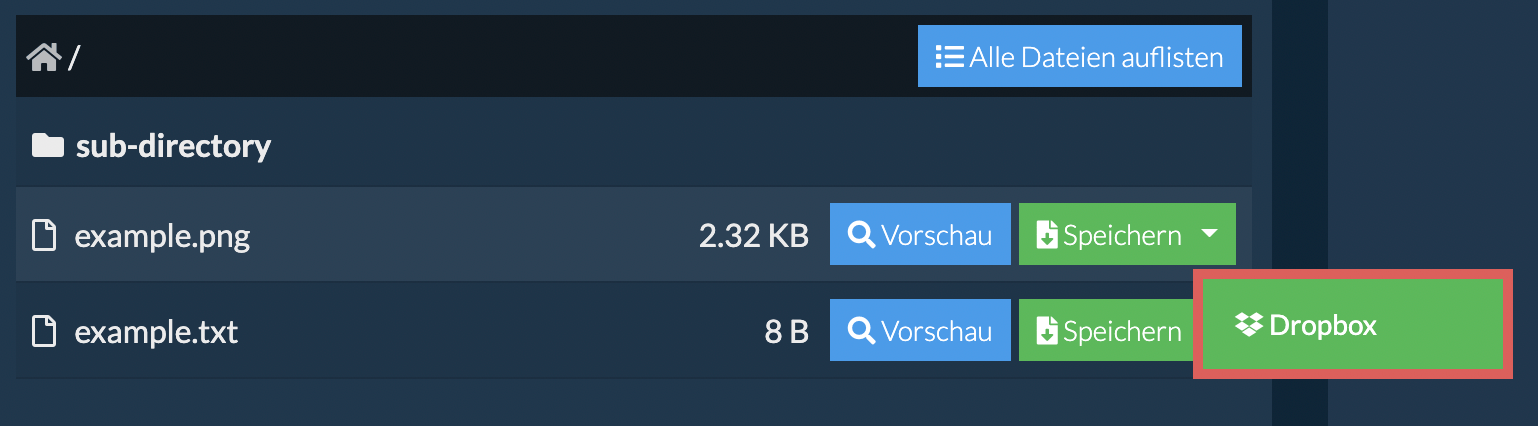
Stelle sicher, dass du die neueste Version eines der populären Browser oder deren Varianten verwendest. (z.B. Chrome, Firefox, Safari, Edge).
ezyZip ist ein kostenloses Online-Tool zum Öffnen und Extrahieren von EXE-Dateien online in Ihrem Browser. Es unterstützt eine Vielzahl anderer Dateiformate und Konvertierungen.
Im Gegensatz zu anderen Online-Archiv-Extraktionstools erfordert ezyZip NICHT, dass Sie Dateien auf einen Server hoch- oder herunterladen. Es läuft lokal als Browser-App, was es viel schneller macht als andere Online-Dateiextraktoren. Dies stellt auch sicher, dass Ihre Privatsphäre geschützt bleibt, da keine Dateidaten Ihren Browser verlassen.
Hier ist ein schneller Überblick über die Funktionsunterschiede, um Ihnen bei der Auswahl des richtigen Tools zu helfen.
| Funktion | ezyZip | Andere Online-Tools |
|---|---|---|
| Software-Installation | Keine Software erforderlich | Keine Software erforderlich |
| Verarbeitungsort | Lokale Verarbeitung in Ihrem Browser | Upload zu Servern |
| Datenschutz und Sicherheit | Dateien bleiben auf Ihrem Gerät | Dateien werden auf Drittserver hochgeladen |
| Verarbeitungsgeschwindigkeit | Sofort (kein Upload) | Hängt von der Internetgeschwindigkeit ab |
| Registrierung erforderlich | Niemals erforderlich | Oft für große Dateien erforderlich |
| Funktioniert offline | Ja (nach dem Laden der Seite) | Nein |
| Dateigrößenbegrenzung | Keine Begrenzung (hängt von Ihrem Gerät ab) | Normalerweise 50-200 MB |
| Stapelverarbeitung | Unbegrenzte Stapeloperationen | Begrenzt oder kostenpflichtig |
| Dateivorschau | Vorschau vor dem Extrahieren | Nicht verfügbar |
| Unterstützte Formate | Über 40 Formate | Normalerweise 5-10 Formate |
| Kosten | Vollständig kostenlos | Freemium (kostenpflichtige Funktionen) |
| Gegründet | Seit 2009 (15+ Jahre) | Neuere, kommen und gehen |


